42/196
Criar uma Ligação e uma Origem de Dados para Aceder a Outro Cubo
Defina uma ligação e uma Origem de Dados entre dois cubos do Essbase (em instâncias diferentes).
- Entre em sessão na interface web do Essbase como um administrador do serviço ou um gestor de aplicações.
- Clique em Origens, em seguida, Ligações.
Para definir a ligação e a Origem de Dados ao nível da aplicação, e não globalmente, comece na página Aplicações em vez de na página Origens. Clique num nome de aplicação e, em seguida, clique em Origens.
- Clique em Criar Ligação e, para o tipo de ligação, selecione Essbase.
- Introduza um nome de ligação; por exemplo, Essbase2.
- Introduza as informações do Host e da Porta ou selecione a caixa Utilizar URL. As informações da ligação podem ser fornecidas pelo seu Administrador do Serviço.
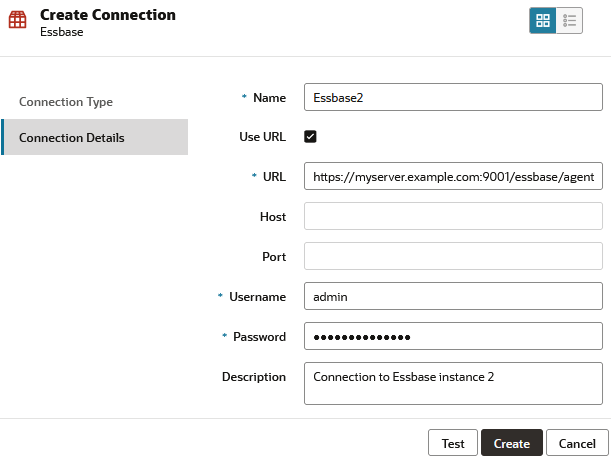
Se estiver a utilizar o URL, utilize o formato do URL de descoberta. Um URL de descoberta é o URL fornecido pelo Administrador do Serviço, com
/agentanexado no fim. Por exemplo:https://myserver.example.com:9001/essbase/agent
- Clique em Testar para validar a ligação e, em caso de êxito, clique em Criar.
- Certifique-se de que a ligação foi criada com êxito e que aparece na lista de ligações.
Em seguida, irá criar uma Origem de Dados para a ligação ao Essbase.
- Clique em Origens de Dados e clique em Criar Origem de Dados.
- A partir da caixa de lista pendente Ligação, selecione o nome da ligação que acabou de criar.
- Introduza um nome para a Origem de Dados e uma descrição opcional.
- Selecione a aplicação e a base de dados que serão utilizadas para esta Origem de Dados.
- Forneça uma consulta de MDX válida que selecione os dados do cubo que pretende disponibilizar nesta Origem de Dados.
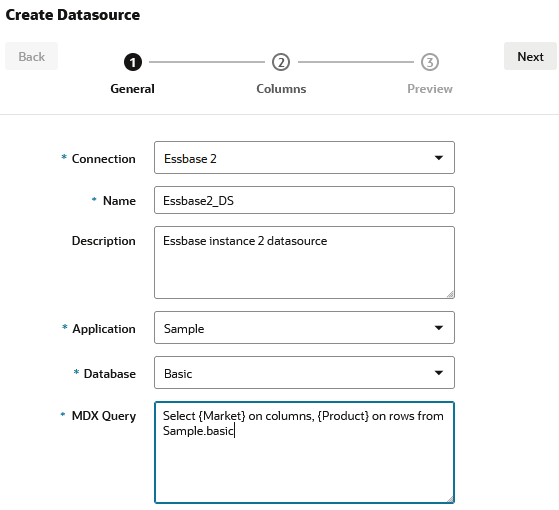
- Clique em Seguinte. Se a sintaxe de MDX estiver correta para consultar o cubo remoto, as colunas consultadas são preenchidas.
- Altere quaisquer colunas numéricas para Double e clique em Seguinte.

- Altere quaisquer parâmetros adicionais específicos da origem, se aplicável, e clique em Seguinte.
- Reveja a secção de pré-visualização. Deverá ver os resultados da consulta de MDX a extrair colunas de dados do outro cubo.
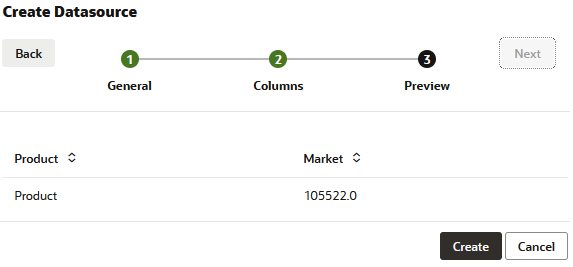
- Se a pré-visualização parecer correta, clique em Criar para terminar de criar a Origem de Dados.